Hæftefunktionen hæfter outputtet.
Hvis du ønsker materialer med mere elegant udseende, kan hæftefunktionen kombineres
med 2-sidet udskrivning.
Denne funktion sparer meget tid, når man forbereder kopier
til møder eller andre hæftede materialer.
Hæftepositionerne og antal hæfteklammer kan vælges for at
opnå følgende hæfteresultater.
|
1 hæfteklamme* |
||
|
Venstre  |
Højre  |
Øverst  |
|
2 hæfteklammer |
||
|
Venstre  |
Højre  |
Øverst  |
|
Hæfteklammefri |
||
|
Venstre  |
Højre  |
Øverst  |
* Hæfteretningen ("
 " eller "
" eller "
 ") varierer alt efter papirets størrelse
og retning.
") varierer alt efter papirets størrelse
og retning.
Hullefunktionen laver huller i outputtet.
Hullepositionerne indstilles ved at vælge indbindingssiden.
|
Venstre |
Højre |
Øverst |
 |
 |
 |
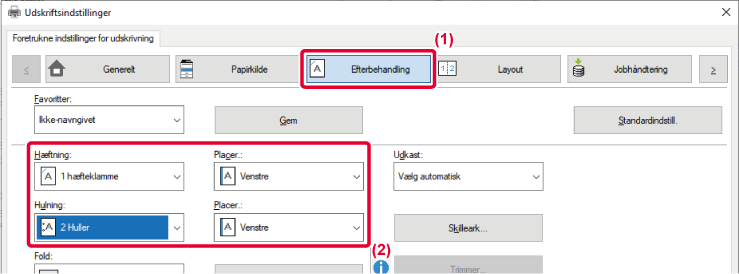
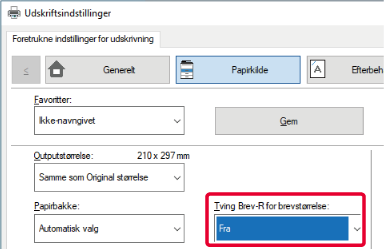
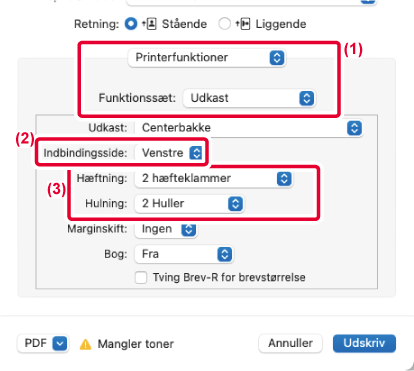
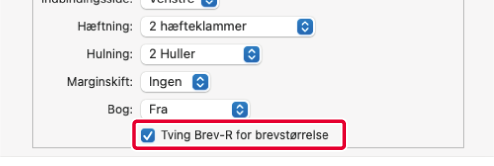
Version 04a / bp70m90_usr_04a_da